Utilice Azure Active Directory (Azure AD) para aprovisionar usuarios, cancelar el aprovisionamiento y administrar datos de perfil de los integrantes de su plan de Smartsheet.
Descripción general
En este artículo, se analiza información relevante tanto para el Modelo de colaborador heredado como para el Modelo de suscripción de usuarios. Si no sabe con seguridad su tipo de modelo, aprenda a determinar el modelo en el que se encuentra su plan.
- En los planes del modelo de colaborador heredado, Smartsheet le permite aprovisionar usuarios como sin licencia sin asignarles funciones específicas. Los usuarios nuevos sin licencia aprovisionados mediante Azure AD no aparecen en el Centro de administración de Smartsheet hasta que inician sesión por primera vez o se agregan a un grupo de Smartsheet.
- En los planes del modelo de suscripción de usuarios, todos los nuevos usuarios aprovisionados a través de Azure AD se designan como miembros provisionales en el momento de su creación. La única excepción a esta regla es la función de Administrador del sistema, que se puede aprovisionar como usuario que no es miembro. Además, la actualización o el cambio a una versión inferior de los usuarios existentes solo se admite a través de la página Administrar la corrección del Centro de administración.
Los miembros provisionales tienen el mismo acceso a las funciones que los miembros regulares, pero solo por un tiempo limitado. Obtenga más información sobre el proceso de corrección y las capacidades de los miembros provisionales.
Requisitos previos
Los administradores del sistema y un administrador de TI pueden configurar Active Directory con Smartsheet. Siempre y cuando también sean administradores de Azure AD, los administradores del sistema pueden administrar usuarios (aprovisionar, cancelar el aprovisionamiento y cambiar la información de perfil y las funciones de los usuarios) a través de Active Directory.
- Póngase en contacto con el representante de cuentas de Smartsheet o Soporte de Smartsheet para habilitar esta capacidad en el plan de su organización.
- Realice la capacitación en línea sobre la integración de Smartsheet y Azure Active Directory.
Conectar Azure AD con Smartsheet
Utilice esta URL de SCIM para configurar la integración de Azure Active Directory: https://scim.smartsheet.com/v2/.
- Inicie sesión en Smartsheet con credenciales de administrador del sistema.
- En Smartsheet, genere un token de API en Cuenta > Aplicaciones e integraciones > Acceso a la API > Generar nuevo token de acceso. El token generado se ejecuta con sus credenciales: es una contraseña para su cuenta. Trátela como tal.
- En Azure AD, trabaje con el administrador de TI para habilitar el mosaico de la galería de Smartsheet con la Id. de aplicación 3290e3f7-d3ac-4165-bcef-cf4874fc4270.
Informe de lista de usuarios
Para descargar la lista de usuarios actual:
- Vaya a Cuenta > Centro de administración.
- Seleccione Administración de usuarios si utiliza el modelo de colaborador heredado o Roles e informes de usuarios si usa el modelo de suscripción de usuarios.
- Seleccione Más acciones > Lista de usuarios. Consulte el artículo Centro de administración: Agregar, editar o desactivar usuarios para obtener más información. Utilice esta lista para asignarles a los usuarios las funciones correspondientes en Azure AD. De esta manera, se garantiza que todos los usuarios obtengan acceso a su cuenta cuando inicien sesión en Smartsheet la primera vez.
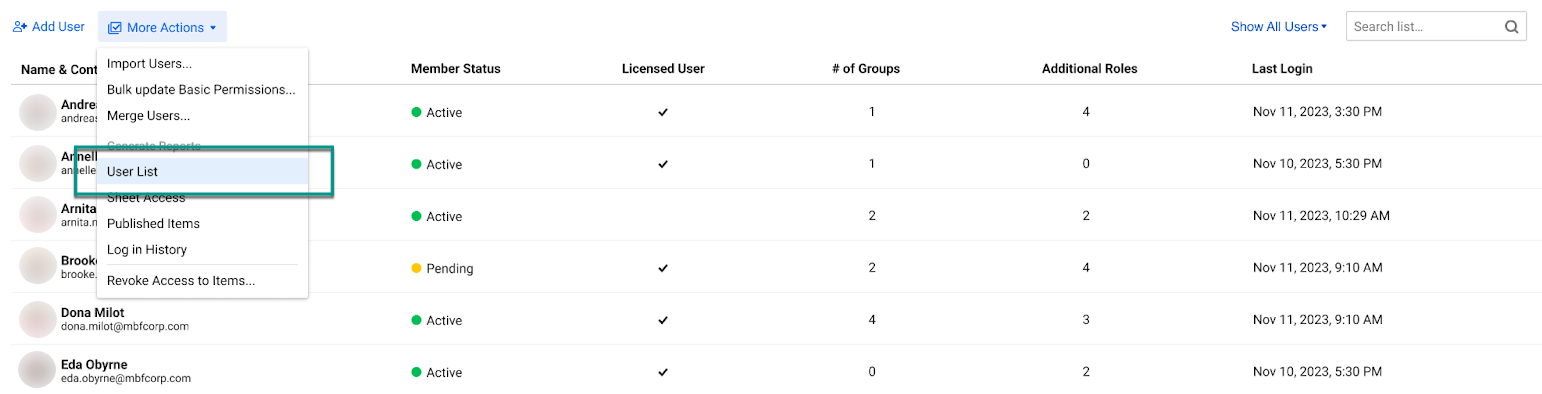
En este informe, encontrará los siguientes campos:
- Nombre
- Correo electrónico
- Estado
- División
- Departamento
- Centro de costo
Los datos de División, Departamento y Centro de costo se completan desde el servicio de Active Directory. Si existen datos para estos campos, se muestran en el informe Lista de usuarios. Si no existen datos del servicio de directorio, los campos aparecen en blanco en el informe Lista de usuarios.
Los datos del informe se sincronizarán de manera automática con el servicio de directorio, aunque es este servicio el que determina la frecuencia de actualización exacta.
Tenga en cuenta lo siguiente
Luego de la configuración, tenga cuidado a la hora de hacer grandes cambios, como modificaciones masivas manuales o programadas. Los scripts preparados de manera inadecuada pueden causar la cancelación accidental del aprovisionamiento cuando se utilizan junto con la integración de Azure Directory. Si tiene preguntas o necesita más ayuda para hacer cambios importantes, contacte a Soporte.